PRACTICUM SPRONG- TECHNIEKEN
|
|
|
- Regina Jansen
- 7 jaren geleden
- Aantal bezoeken:
Transcriptie
1 LESKIST SPORT EN BEWEGING PRACTICUM SPRONG- TECHNIEKEN Hoogspringen is een behoorlijk technisch onderdeel bij atletiek. Er zijn allerlei trucs om hoger te springen. Als je zelf zo hoog mogelijk probeert te springen, zul je waarschijnlijk met je armen meebewegen. En waarschijnlijk zul je ook steeds je benen eerst een beetje buigen voordat je omhoog springt. In dit practicum ga je onderzoeken hoe dat buigen en terugveren je sprong beïnvloedt. Dit doe je met behulp van geavanceerde software Simi Aktisys waarmee je bewegingen kunt filmen en analyseren. Veel plezier!
2 BENODIGDHEDEN Simi Aktisys (o.a. camera, switch, laptop en markers) VOORBEREIDING In dit practicum ga je aan de slag met Simi Aktisys. Dit is software die aan de hand van een filmopname bewegingen analyseert. Simi Aktisys kan bijvoorbeeld de afstand tussen twee punten berekenen, of de hoek die twee lijnen met elkaar maken. Als de opstelling die bij Simi Aktisys hoort nog niet is klaargezet door de docent, volg dan in de Handleiding Simi Aktisys de paragraaf De opstelling klaarzetten om de apparatuur aan te sluiten. 1. Open het programma Simi Aktisys. 2. Klik in het hoofdscherm links op New Measurement en daarna op Open Own Measurement. Kies dan voor Hoogte + Kniehoek 1 en klik op Finish. 3. Klik in het hoofdscherm links op Configure Video en kies vervolgens Camera. In het volgende scherm vink je links Basler aca gc aan. Klik op Next. 1 Mocht de vooraf ingestelde meting verloren zijn gegaan, doe dan het volgende: klik in het hoofdscherm links op de knop New measurement, en vervolgens op Create own measurement. Typ de naam van de meting (Kniehoek + Hoogte) boven in het scherm aan de linkerkant, waar nu nog New measurement staat. Rechts stel je vervolgens eerst de kniehoekmeting in (noem de meting kniehoek ) en stel in: type = angle, Point 1 = green, Point 2 = red1, Point 3 = red2. Vink het vakje counterclockwise aan. Klik vervolgens op het plusje onder het vak links, en voeg de hoogtemeting toe: type = distance, Point1 = green, Point 2 = blue1. Selecteer bij restrictions Y-value. Klik tenslotte op Finish. blz. 2 van 8
3 4. Zoek een geschikte plek om de opname te maken. Zorg ervoor dat er zo min mogelijk lichtbronnen (of weerkaatsingen daarvan) in beeld zijn; neem als achtergrond bijvoorbeeld een kale muur. 5. Kies uit jullie groepje een proefpersoon. Laat hem of haar op de plek van de opname gaan staan. 6. Plaats de camera vrij laag boven de grond (met de poten van het statief bijna helemaal ingeklapt), op ongeveer 3 à 4 meter van de proefpersoon. Richt de camera zo dat een klein stuk van de grond, de benen van de proefpersoon, en een stuk boven de heupen te zien zijn. Zorg dat de camera recht op de proefpersoon gericht is. 5. Zoom eventueel in of uit, en stel dan de camera scherp met de grootste, voorste ring en de smalle, achterste ring op de lens. Tenslotte kun je bepalen hoe licht je het beeld wilt hebben met de middelste ring. Voor een goed beeld wordt geadviseerd de belichting niet op maximaal te zetten. 6. Om afstanden te kunnen meten moet je de cameraopstelling eerst ijken. Vraag iemand om precies op de plek waar straks de proefpersoon komt te staan een afstand van 1 meter aan te geven (bijvoorbeeld met een meetlint), zowel horizontaal als verticaal. Klik in het camerabeeld op het computerscherm met de muis eerst de uiteinden van de horizontale afstand aan (zorg dat rechts in beeld Horizontal geselecteerd is), en daarna die van de verticale afstand (zorg dat Vertical geselecteerd is). Vul daarna rechtsboven de afstand (twee keer 1 meter) in. Klik op Finish. blz. 3 van 8
4 7. Simi Aktisys kan maximaal vijf punten (markers) in het beeld volgen. Deze punten markeer je met LED lampjes (F). Met de afstandsbediening (G) kun je de lampjes in verschillende kleuren laten branden. Met de plakkers (H) kun je ze ergens op plakken. 8. Plak een groene marker (een LED lampje) op de rechter zijkant van de heupen van de proefpersoon. Plak een blauwe marker plat op de grond net voor de proefpersoon. Plak een rode marker op de zijkant van de rechterknie en een tweede rode marker op de buitenkant van de rechter enkel. Laat de proefpersoon met de rechterzijde naar de camera gericht staan, en zorg dat alle markers steeds goed in beeld zijn. 9. Klik op Start acquisition om de meting te beginnen. Laat de proefpersoon een paar keer omhoog springen. Stop de meting met Stop acquisition. 10. Controleer of alle markers gevolgd worden door de software: er moet steeds een lijntje tussen de markers in beeld zijn. Als dat niet zo is worden de markers door Simi Aktisys niet herkend. Probeer in dit geval één van de volgende maatregelen: - Controleer of de proefpersoon goed (en niet scheef) in beeld staat. - Pas links in beeld de waarden van Acquisition sensibility of Color detection aan. - Stel de helderheid van de camera bij door aan de middelste ring te draaien. 11. Na afloop van een meting exporteer je de resultaten als tekstbestand (.txt). Klik onder File op Export as Text. Zorg dat Separator ingesteld staat op Tabulator, en dat Include Timestamps aangevinkt is. Kies een handige naam en plek om het bestand op te slaan en klik op Ok. 12. Klik op Camera preview om een nieuwe meting te kunnen doen. blz. 4 van 8
5 WERKWIJZE Je gaat onderzoeken wat het effect is van buigen en meteen terugveren (inveren) op spronghoogte. Het is belangrijk dat elke sprong wordt uitgevoerd met de handen in de zij. Maak voor elk van de volgende opdrachten aparte metingen. Exporteer alle metingen als tekstbestand zoals hierboven is uitgelegd. meting 1: met inveren, zo hoog mogelijk springen 1. Laat de proefpersoon klaarstaan met de handen in de zij. Start de meting. Laat de proefpersoon een keer zo hoog mogelijk springen. Stop de meting. 2. Bekijk de grafiek onder het filmbeeld. Je ziet de kniehoek en de hoogte uitgezet tegen de tijd. Je kunt in de grafiek klikken om het bijbehorende beeld te zien. Zoek in de grafiek naar een moment waarop de proefpersoon met gestrekte benen stil stond. Je kunt dan de hoogte in rust aflezen. Noteer deze waarde in de tabel onder Met inveren / Hoogte in rust. 3. Zoek in de grafiek op wanneer de proefpersoon begon met zijn of haar sprong. Je ziet dan eerst de hoek kleiner worden door het inveren. Noteer de laagste waarde die de kniehoek bereikt in de tabel (in de eerste kolom). 4. Zoek ook de maximale hoogte op. Noteer deze in de tabel in de kolom Met inveren / Hoogte. meting 2: zonder inveren, kniehoek gelijk aan meting 1 5. Start de meting. Laat de proefpersoon nu langzaam door de knieën buigen (weer met de handen in de zij). Lees in beeld af hoe groot de kniehoek is. Laat de proefpersoon stilhouden bij een kniehoek die gelijk is aan de waarde die je bij de vorige meting (opdracht 3) in de tabel hebt genoteerd. Laat de proefpersoon dan even wachten en daarna zonder verder in te veren! zo hoog mogelijk omhoog springen. 6. Bekijk de opname en de grafiek. Noteer de hoogte in rust in de tabel onder Zonder inveren / Hoogte in rust. 7. Noteer ook weer de maximale hoogte in de tabel. meting 3: met inveren, kniehoek groter dan bij meting 1 8. Laat de proefpersoon nogmaals zo hoog mogelijk springen met inveren. Maar ditmaal probeert hij of zij bij het inveren iets dieper door de knieën te zakken. 9. Zoek in de grafiek de hoogte in rust op en noteer deze in de tabel (op de volgende rij). 10. Zoek in de grafiek weer de laagste waarde van de kniehoek op. Noteer deze in de tabel. 11. Noteer ook weer de maximale hoogte in de tabel. blz. 5 van 8
6 meting 4: zonder inveren, kniehoek gelijk aan meting Laat de proefpersoon weer langzaam door de knieën zakken tot de kniehoek gelijk is aan die van de vorige meting (meting 3). Laat hem of haar opnieuw zo hoog mogelijk springen. 13. Noteer de hoogte in rust in de tabel. 14. Noteer de maximale hoogte in de tabel. meting 5 en verder 15. Laat de proefpersoon nog enkele sprongen met verschillende kniehoeken maken, steeds een keer met en een keer zonder inveren. Noteer de waarden steeds in de tabel. RESULTATEN Noteer de resultaten in de tabel hieronder. Kniehoek begin (graden) Hoogte in rust (m) Met inveren (m) Hoogte (m) Hoogte in rust (m) Zonder inveren (m) Hoogte (m) blz. 6 van 8
7 VERWERKING 1. In dit practicum werd de (sprong)hoogte bepaald aan de hand van de marker op de heup van de proefpersoon. Kun je de spronghoogte ook afleiden uit de plaats van de marker op de enkel van de proefpersoon? Leg uit. 2. De spronghoogte kun je niet direct uit de tabel aflezen. Hoe kun je de spronghoogte berekenen uit de gegevens in de tabel? 3. Neem in onderstaande tabel de eerste kolom over uit de tabel met resultaten. Bereken daarna de spronghoogtes (in centimeter) met en zonder inveren en vul ze in. Kniehoek begin (graden) Spronghoogte met inveren (cm) Spronghoogte zonder inveren (cm) blz. 7 van 8
8 4. Teken hieronder de grafiek die het verband tussen kniehoek en spronghoogte weergeeft voor springen met inveren. Gebruik hiervoor een doorgetrokken lijn. Teken ook de grafiek voor het springen zonder inveren. Gebruik hiervoor een stippellijn. 5. Bekijk de grafieken. Welk(e) verschil(len) zie je tussen springen met inveren en springen zonder inveren? 6. Is er een hoek die een optimale spronghoogte geeft? Zo ja, welke? 7. Door het doen van dit practicum heb je misschien al een aardig idee over het effect van inveren en de kniehoek op de spronghoogte. Hoe zou je dit onderzoek kunnen uitbreiden om echt een onderbouwde conclusie te kunnen trekken? blz. 8 van 8
HANDLEIDING SIMI AKTISYS
 LESKIST SPORT EN BEWEGING HANDLEIDING SIMI AKTISYS Deze handleiding hoort bij de leskist Sport en Beweging. Onderdeel van deze leskist is het softwarepakket Simi Aktisys, met de bijbehorende hardware (o.a.
LESKIST SPORT EN BEWEGING HANDLEIDING SIMI AKTISYS Deze handleiding hoort bij de leskist Sport en Beweging. Onderdeel van deze leskist is het softwarepakket Simi Aktisys, met de bijbehorende hardware (o.a.
PRACTICUM SPRINGEN, KRACHT EN VERSNELLING
 LESKIST SPORT EN BEWEGING PRACTICUM SPRINGEN, KRACHT EN VERSNELLING Om hoog te kunnen springen moet je je met flinke kracht tegen de grond afzetten. Bovenin de lucht hang je heel even stil voordat je weer
LESKIST SPORT EN BEWEGING PRACTICUM SPRINGEN, KRACHT EN VERSNELLING Om hoog te kunnen springen moet je je met flinke kracht tegen de grond afzetten. Bovenin de lucht hang je heel even stil voordat je weer
PRACTICUM PIEKKRACHT EN DUURKRACHT
 LESKIST SPORT EN BEWEGING PRACTICUM PIEKKRACHT EN DUURKRACHT Hoe harder je je spieren aanspant, hoe sneller ze moe worden. Een beweging waarbij je spieren minder hard hoeven werken hou je over het algemeen
LESKIST SPORT EN BEWEGING PRACTICUM PIEKKRACHT EN DUURKRACHT Hoe harder je je spieren aanspant, hoe sneller ze moe worden. Een beweging waarbij je spieren minder hard hoeven werken hou je over het algemeen
PRACTICUM SPIERKRACHT EN TEMPERATUUR
 LESKIST SPORT EN BEWEGING PRACTICUM SPIERKRACHT EN TEMPERATUUR De meeste sporters zorgen voor een goede warming-up voordat ze beginnen met hun training. Hierdoor neemt de doorbloeding van de spieren toe
LESKIST SPORT EN BEWEGING PRACTICUM SPIERKRACHT EN TEMPERATUUR De meeste sporters zorgen voor een goede warming-up voordat ze beginnen met hun training. Hierdoor neemt de doorbloeding van de spieren toe
Introductie Coach 6 videometen. 1 Eerste oefening
 Introductie Coach 6 videometen 1 Eerste oefening Open het programma coach6. Het pictogram vind je op het bureaublad van je pc. Je krijgt dan het onderstaande scherm te zien. Verander docent in student.
Introductie Coach 6 videometen 1 Eerste oefening Open het programma coach6. Het pictogram vind je op het bureaublad van je pc. Je krijgt dan het onderstaande scherm te zien. Verander docent in student.
Basisvaardigheden Microsoft Excel
 Basisvaardigheden Microsoft Excel Met behulp van deze handleiding kun je de basisvaardigheden leren die nodig zijn om meetresultaten van een practicum te verwerken. Je kunt dan het verband tussen twee
Basisvaardigheden Microsoft Excel Met behulp van deze handleiding kun je de basisvaardigheden leren die nodig zijn om meetresultaten van een practicum te verwerken. Je kunt dan het verband tussen twee
Handleiding Grade Center
 Handleiding Grade Center Opgesteld 29 augustus 2008 door Studion Support Wat is de Grade Center? In de Grade Center vind je alle studenten die ingeschreven staan in de cursus. Je kunt per student cijfers
Handleiding Grade Center Opgesteld 29 augustus 2008 door Studion Support Wat is de Grade Center? In de Grade Center vind je alle studenten die ingeschreven staan in de cursus. Je kunt per student cijfers
Basisvaardigheden Microsoft Excel
 Basisvaardigheden Microsoft Excel Met behulp van deze handleiding kun je de basisvaardigheden leren die nodig zijn om meetresultaten van een practicum te verwerken. Je kunt dan het verband tussen twee
Basisvaardigheden Microsoft Excel Met behulp van deze handleiding kun je de basisvaardigheden leren die nodig zijn om meetresultaten van een practicum te verwerken. Je kunt dan het verband tussen twee
Introductieles Videometen met Coachthuis
 Introductieles Videometen met Coachthuis Inleiding Neem zelf een film op en verricht hieraan metingen. Stapsgewijs leer je hoe dit moet en wat er voor nodig is. Deze handleiding is als volgt opgebouwd:
Introductieles Videometen met Coachthuis Inleiding Neem zelf een film op en verricht hieraan metingen. Stapsgewijs leer je hoe dit moet en wat er voor nodig is. Deze handleiding is als volgt opgebouwd:
Het tsv-bestand gaan we nu inlezen in Coach. Open Coach; log in als docent; kies nieuwe activiteit ; meten. (Je hoeft geen meetpaneel te kiezen.
 Data analyse HiSPARC Analyse met Coach C.G.N. van Veen 1 Inleiding Dit werkblad helpt leerlingen en docenten om data analyse van HiSPARC met het software pakket Coach (6 of 7) te doen. Coach (6 of 7) is
Data analyse HiSPARC Analyse met Coach C.G.N. van Veen 1 Inleiding Dit werkblad helpt leerlingen en docenten om data analyse van HiSPARC met het software pakket Coach (6 of 7) te doen. Coach (6 of 7) is
Excel: maak een tabel
 Excel: maak een tabel Excel is een handig programma als je gegevens wilt ordenen en sorteren of wanneer je met cijfers werkt. In deze studiekaart leer je hoe je een tabel kunt maken in Excel. Er zijn nog
Excel: maak een tabel Excel is een handig programma als je gegevens wilt ordenen en sorteren of wanneer je met cijfers werkt. In deze studiekaart leer je hoe je een tabel kunt maken in Excel. Er zijn nog
PRACTICUM HET LICHAAM VOOR EN NA INSPANNING
 LESKIST SPORT EN BEWEGING PRACTICUM HET LICHAAM VOOR EN NA INSPANNING Als je sport ga je sneller ademhalen. Je begint te zweten en je hartslag gaat omhoog. Kortom, bij treden er allerlei veranderingen
LESKIST SPORT EN BEWEGING PRACTICUM HET LICHAAM VOOR EN NA INSPANNING Als je sport ga je sneller ademhalen. Je begint te zweten en je hartslag gaat omhoog. Kortom, bij treden er allerlei veranderingen
Fabsheet: Vinylsnijder
 Fabsheet: Vinylsnijder Met de vinylsnijder kun je stickers en papier snijden. Het FabLab heeft zelfklevend vinyl op voorraad in diverse kleuren. Zelf folie meenemen kan natuurlijk ook, houd er wel rekening
Fabsheet: Vinylsnijder Met de vinylsnijder kun je stickers en papier snijden. Het FabLab heeft zelfklevend vinyl op voorraad in diverse kleuren. Zelf folie meenemen kan natuurlijk ook, houd er wel rekening
inex Client Quicksheet
 inex Client Quicksheet Installeren Klik op het icoon StandardSetup. Het volgende scherm verschijnt: Klik op Next. Selecteer Client en klik op Next. Kies eventueel in welke map inex geïnstalleerd mag worden
inex Client Quicksheet Installeren Klik op het icoon StandardSetup. Het volgende scherm verschijnt: Klik op Next. Selecteer Client en klik op Next. Kies eventueel in welke map inex geïnstalleerd mag worden
In dit document staat beschreven hoe je de meetgegevens vanuit Coach kunt opslaan en later in kunt lezen in Excel en hier een grafiek van kunt maken.
 In dit document staat beschreven hoe je de meetgegevens vanuit Coach kunt opslaan en later in kunt lezen in Excel en hier een grafiek van kunt maken. De instructies voor Excel zijn geschreven voor Excel
In dit document staat beschreven hoe je de meetgegevens vanuit Coach kunt opslaan en later in kunt lezen in Excel en hier een grafiek van kunt maken. De instructies voor Excel zijn geschreven voor Excel
Open het bestand met winrar en klik op uitpakken in vervolgens op bureaublad en als laatste op ok
 Handleiding Installatie 5 kanaal s controller Installeer de software Pled welke bij de controller is bijgeleverd. Ga naar de pagina Handleidingen / Schema's en download de voorbeeld lichtschema s. Open
Handleiding Installatie 5 kanaal s controller Installeer de software Pled welke bij de controller is bijgeleverd. Ga naar de pagina Handleidingen / Schema's en download de voorbeeld lichtschema s. Open
PRO CAMERASYSTEEM HANDLEIDING BSM-DVRPNL V2.1
 PRO CAMERASYSTEEM HANDLEIDING BSM-DVRPNL V2.1 INHOUD Inleiding Benodigdheden Pagina 3 Aansluiten Stap 1: aansluiten van de recorder Pagina 4 Stap 2: aansluiten van de monitor Pagina 4 Stap 3A: bekabelde
PRO CAMERASYSTEEM HANDLEIDING BSM-DVRPNL V2.1 INHOUD Inleiding Benodigdheden Pagina 3 Aansluiten Stap 1: aansluiten van de recorder Pagina 4 Stap 2: aansluiten van de monitor Pagina 4 Stap 3A: bekabelde
Meten met de ultrasoon afstandsensor:
 Meten met de ultrasoon afstandsensor: Belangrijk!!!!!! 1. Om zo goed mogelijk met de sensor te kunnen meten moeten de ultrasoon geluiden (de klikjes die je hoort) zo goed mogelijk worden weerkaatst. Wij
Meten met de ultrasoon afstandsensor: Belangrijk!!!!!! 1. Om zo goed mogelijk met de sensor te kunnen meten moeten de ultrasoon geluiden (de klikjes die je hoort) zo goed mogelijk worden weerkaatst. Wij
Hoe moet je een prachtige presentatie maken?
 Hoe moet je een prachtige presentatie maken? www.meestermichael.nl Geef de presentatie een titel. Klik dit vak aan om jouw presentatie een ondertitel te geven. Hier kun je je presentatie een titel geven
Hoe moet je een prachtige presentatie maken? www.meestermichael.nl Geef de presentatie een titel. Klik dit vak aan om jouw presentatie een ondertitel te geven. Hier kun je je presentatie een titel geven
Mei. Handleiding - Publisher Tool 1
 Mei 15 Handleiding - Publisher Tool 1 Inhoudsopgave 1. Welkom... 3 1.1 Inloggen... 3 1.2 Dashboard... 4 2. Boeken... 5 2.1 Boeken aanmaken... 5 2.2 Het bewerken van boekinformatie.... 7 3. Verrijkingen...
Mei 15 Handleiding - Publisher Tool 1 Inhoudsopgave 1. Welkom... 3 1.1 Inloggen... 3 1.2 Dashboard... 4 2. Boeken... 5 2.1 Boeken aanmaken... 5 2.2 Het bewerken van boekinformatie.... 7 3. Verrijkingen...
Informatica Software PO: Excel
 2015 Informatica Software PO: Excel Casper Schulte Klas: C4V3 1-3-2015 INLEIDING Ik heb voor mijn Software PO Excel gekozen. Ik kon naast Excel ook andere software programma s kiezen zoals: video bewerking
2015 Informatica Software PO: Excel Casper Schulte Klas: C4V3 1-3-2015 INLEIDING Ik heb voor mijn Software PO Excel gekozen. Ik kon naast Excel ook andere software programma s kiezen zoals: video bewerking
mailgroep photoshop Copyright Lesje: Stel je eigen kamer samen -
 Lesje: Stel je eigen kamer samen - http://www2.hku.nl/~fotoshop/img-tutorial5 In deze les gaan we een drie-dimensionale ruimte bouwen, in dit geval een gezellige woonkamer. Uiteraard mag je deze zelf in
Lesje: Stel je eigen kamer samen - http://www2.hku.nl/~fotoshop/img-tutorial5 In deze les gaan we een drie-dimensionale ruimte bouwen, in dit geval een gezellige woonkamer. Uiteraard mag je deze zelf in
Externe opdrachtgever Heliomare te Wijk aan zee: De heer R. Kan. Interne opdrachtgever: De heer J. Simons. Gemaakt door: Niek van Klingeren Teun Berg
 Externe opdrachtgever Heliomare te Wijk aan zee: De heer R. Kan Interne opdrachtgever: De heer J. Simons Gemaakt door: Niek van Klingeren Teun Berg Inleiding Wij hebben de opdracht een protocol te maken
Externe opdrachtgever Heliomare te Wijk aan zee: De heer R. Kan Interne opdrachtgever: De heer J. Simons Gemaakt door: Niek van Klingeren Teun Berg Inleiding Wij hebben de opdracht een protocol te maken
Benodigdheden Lichtkastje met één smalle spleet, half cirkelvormige schijf van perspex, blad met gradenverdeling
 Naam: Klas: Practicum Wet van Snellius Benodigdheden Lichtkastje met één smalle spleet, half cirkelvormige schijf van perspex, blad met gradenverdeling Metingen bij breking van lucht naar perspex Leg de
Naam: Klas: Practicum Wet van Snellius Benodigdheden Lichtkastje met één smalle spleet, half cirkelvormige schijf van perspex, blad met gradenverdeling Metingen bij breking van lucht naar perspex Leg de
CONFIGURATIE VAN OPENOFFICE.ORG
 CONFIGURATIE VAN OPENOFFICE.ORG Stapsgewijze procedure voor de configuratie van de OpenOffice.org programma's zoals in gebruik binnen de administratieve diensten van de Senaat Ing E. FLEMENT 19 november
CONFIGURATIE VAN OPENOFFICE.ORG Stapsgewijze procedure voor de configuratie van de OpenOffice.org programma's zoals in gebruik binnen de administratieve diensten van de Senaat Ing E. FLEMENT 19 november
SenBox Handleiding. Versie: juli
 SenBox Handleiding Versie: juli 2019 www.sendot.nl Inhoudsopgave 1. Installatie... 3 1.1 Benodigdheden... 3 1.2 Stappen... 3 2. Login... 5 3. Dashboard... 6 4. Grafiek maken... 8 5. Chart Screen... 9 5.1
SenBox Handleiding Versie: juli 2019 www.sendot.nl Inhoudsopgave 1. Installatie... 3 1.1 Benodigdheden... 3 1.2 Stappen... 3 2. Login... 5 3. Dashboard... 6 4. Grafiek maken... 8 5. Chart Screen... 9 5.1
Invoegen... 8 Invulpunt... 9 Nieuwe bouwsteen maken... 9 Bouwsteen opslaan... 10. Wijze van werken in Outlook... 11 Informatie...
 ProDoc Bouwstenen voor Word & Outlook 2007 Inhoud Kopiëren bestanden... 2 Hoofdmap Bouwstenen... 2 Bouwsteen.dotm... 2 Installatie Bouwstenenmodule onder Word 2007... 3 Installatie Bouwstenenmodule onder
ProDoc Bouwstenen voor Word & Outlook 2007 Inhoud Kopiëren bestanden... 2 Hoofdmap Bouwstenen... 2 Bouwsteen.dotm... 2 Installatie Bouwstenenmodule onder Word 2007... 3 Installatie Bouwstenenmodule onder
Autocad 2012 Naam Datum
 Naam Datum Inhoudsopgave Inhoudsopgave 2 Leerdoelen 3 Opstarten van Autocad 3 Tekenen van lijnen met de functie ortho 3 Kleur van de lijn vernaderen 4 Toevoegen van tekst 5 Tekening beveiligen 5 Bijlage
Naam Datum Inhoudsopgave Inhoudsopgave 2 Leerdoelen 3 Opstarten van Autocad 3 Tekenen van lijnen met de functie ortho 3 Kleur van de lijn vernaderen 4 Toevoegen van tekst 5 Tekening beveiligen 5 Bijlage
Een stop-motion film maken
 Naam: Een stop-motion film maken 1. Wat is een stop-motion? Voor je een stop-motion film kan maken, moet je weten wat een stop-motion film is. Dit is immers geen gewone film. Hoe maak je een (gewone) film?
Naam: Een stop-motion film maken 1. Wat is een stop-motion? Voor je een stop-motion film kan maken, moet je weten wat een stop-motion film is. Dit is immers geen gewone film. Hoe maak je een (gewone) film?
Fitness Online Handleiding
 Fitness Online Handleiding Blijf fit en gezond en doe gezellig mee met online fitness vanuit je eigen huis! Inhoudsopgave Hoofdstuk Titel Bladzijde 1 Vereiste benodigheden 4 2 Zoom downloaden, starten
Fitness Online Handleiding Blijf fit en gezond en doe gezellig mee met online fitness vanuit je eigen huis! Inhoudsopgave Hoofdstuk Titel Bladzijde 1 Vereiste benodigheden 4 2 Zoom downloaden, starten
Schaakstukken les 1: Pion
 Schaakstukken les 1: Pion In deze les In deze les leer je een pion van een schaakstuk modelleren met het gebruik van lijnen (splines). Je tekent maar de halve contourlijn van de pion en deze lijn wordt
Schaakstukken les 1: Pion In deze les In deze les leer je een pion van een schaakstuk modelleren met het gebruik van lijnen (splines). Je tekent maar de halve contourlijn van de pion en deze lijn wordt
Blackboard Assignment tool
 Blackboard Assignment tool Voor het geven van opdrachten binnen de Blackboard (Bb) leeromgeving heeft Bb een tool ontwikkeld met de naam Assignment. Deze naam kan tot enige verwarring leiden omdat er ook
Blackboard Assignment tool Voor het geven van opdrachten binnen de Blackboard (Bb) leeromgeving heeft Bb een tool ontwikkeld met de naam Assignment. Deze naam kan tot enige verwarring leiden omdat er ook
Handleiding Pivot docent Wendy Bruins www.wisemice.nl versie 1.2 december 2008
 1 Handleiding Pivot Stickfigure Animator Maak je eigen animated gifjes en laat je poppetje bewegen zoals jij wilt. Je kunt je Pivot invoegen in een mailtje, je website of laten verschijnen op je desktop.
1 Handleiding Pivot Stickfigure Animator Maak je eigen animated gifjes en laat je poppetje bewegen zoals jij wilt. Je kunt je Pivot invoegen in een mailtje, je website of laten verschijnen op je desktop.
Handleiding Wiki in Blackboard
 Handleiding Wiki in Blackboard Voor docenten Opgesteld 17 juli 2008, door Studion Support Wat is een Wiki Een Wiki is een pagina of een verzameling van pagina s die door meerdere personen kan worden bijgehouden.
Handleiding Wiki in Blackboard Voor docenten Opgesteld 17 juli 2008, door Studion Support Wat is een Wiki Een Wiki is een pagina of een verzameling van pagina s die door meerdere personen kan worden bijgehouden.
Videometen. Start het programma COACH. Je krijgt dan een scherm te zien zoals weergegeven in nevenstaande afbeelding.
 Inhoud Videometen... 2 De start van een sprinter... 3 Openen van een film... 3 Afspelen van de film... 3 IJking van de film... 4 Videopunten... 5 Selectie van beeldjes... 5 Gegevens verzamelen... 5 De
Inhoud Videometen... 2 De start van een sprinter... 3 Openen van een film... 3 Afspelen van de film... 3 IJking van de film... 4 Videopunten... 5 Selectie van beeldjes... 5 Gegevens verzamelen... 5 De
Practicum algemeen. 1 Diagrammen maken 2 Lineair verband en evenredig verband 3 Het schrijven van een verslag
 Practicum algemeen 1 Diagrammen maken 2 Lineair verband en evenredig verband 3 Het schrijven van een verslag 1 Diagrammen maken Onafhankelijke grootheid en afhankelijke grootheid In veel experimenten wordt
Practicum algemeen 1 Diagrammen maken 2 Lineair verband en evenredig verband 3 Het schrijven van een verslag 1 Diagrammen maken Onafhankelijke grootheid en afhankelijke grootheid In veel experimenten wordt
Hoofdstuk 27: Celopmaak* 2010
 Hoofdstuk 27: Celopmaak* 2010 27.0 Inleiding In dit deel wordt beschreven hoe je het werk er goed kunt laten uitzien. Besproken zal worden wat er binnenin de cel en aan de celgrenzen gebeurt en wanneer
Hoofdstuk 27: Celopmaak* 2010 27.0 Inleiding In dit deel wordt beschreven hoe je het werk er goed kunt laten uitzien. Besproken zal worden wat er binnenin de cel en aan de celgrenzen gebeurt en wanneer
Fabsheet: Vinylsnijder. Handleiding voor het werken met de vinylsnijder in FabLab Zeeland
 Fabsheet: Vinylsnijder Handleiding voor het werken met de vinylsnijder in FabLab Zeeland Inhoudsopgave Hoofdstuk 1: Start!... 3 Hoofdstuk 2: Maak een ontwerp (of gebruik een bestaand ontwerp)... 4 Hoofdstuk
Fabsheet: Vinylsnijder Handleiding voor het werken met de vinylsnijder in FabLab Zeeland Inhoudsopgave Hoofdstuk 1: Start!... 3 Hoofdstuk 2: Maak een ontwerp (of gebruik een bestaand ontwerp)... 4 Hoofdstuk
15. Tabellen. 1. wat rijen, kolommen en cellen zijn; 2. rijen en kolommen invoegen; 3. een tabel invoegen en weer verwijderen;
 15. Tabellen Misschien heeft u al eens geprobeerd om gegevens in een aantal kolommen te plaatsen door gebruik te maken van spaties, kolommen of tabs. Dat verloopt goed totdat u gegevens wilt wijzigen of
15. Tabellen Misschien heeft u al eens geprobeerd om gegevens in een aantal kolommen te plaatsen door gebruik te maken van spaties, kolommen of tabs. Dat verloopt goed totdat u gegevens wilt wijzigen of
Fotografie Sophie Berten Zeelaan 74 8660 De Panne 058/62 45 46 www.fotogeniek.net sophie@fotogeniek.net. Fotogeniek - Creative photos Handleiding
 Fotografie Sophie Berten Zeelaan 74 8660 De Panne 058/62 45 46 www.fotogeniek.net sophie@fotogeniek.net Fotogeniek - Creative photos Handleiding Inhoudsopgave FOTOGENIEK - CREATIVE PHOTOS HANDLEIDING...
Fotografie Sophie Berten Zeelaan 74 8660 De Panne 058/62 45 46 www.fotogeniek.net sophie@fotogeniek.net Fotogeniek - Creative photos Handleiding Inhoudsopgave FOTOGENIEK - CREATIVE PHOTOS HANDLEIDING...
HANDLEIDING. Terug zoeken en archiveren met de Mobotix Control Center 2.2
 HANDLEIDING Terug zoeken en archiveren met de Mobotix Control Center 2.2 De event player: Selecteer een camera door het desbetreffende beeld 1 keer aan te klikken met de muis. Rondom het live beeld verschijnt
HANDLEIDING Terug zoeken en archiveren met de Mobotix Control Center 2.2 De event player: Selecteer een camera door het desbetreffende beeld 1 keer aan te klikken met de muis. Rondom het live beeld verschijnt
Minder bekende functies in Excel
 Minder bekende functies in Excel Handleiding van Auteur: CorVerm Maart 2011 Datum/tijd plaatsen in een cel Om de datum van vandaag in een cel weer te geven gebruik je de functie =VANDAAG(), weergeven van
Minder bekende functies in Excel Handleiding van Auteur: CorVerm Maart 2011 Datum/tijd plaatsen in een cel Om de datum van vandaag in een cel weer te geven gebruik je de functie =VANDAAG(), weergeven van
In deze les We maken een stoeltje waarbij alleen van lijnen (Line) gebruik gemaakt wordt.
 In deze les We maken een stoeltje waarbij alleen van lijnen (Line) gebruik gemaakt wordt. Technieken Keybord Entry cube 3D snap Line Convert to Editable Spline Attach Renderable Display Render Mesh Extrude
In deze les We maken een stoeltje waarbij alleen van lijnen (Line) gebruik gemaakt wordt. Technieken Keybord Entry cube 3D snap Line Convert to Editable Spline Attach Renderable Display Render Mesh Extrude
SIERADEN 3D MAAK SIERADEN MET DE 3D-PRINTER! Ontwikkeld door
 SIERADEN 3D MAAK SIERADEN MET DE 3D-PRINTER! Hanger TEKENEN 1 2 Laat de kinderen een tekening maken met een dikke donkere stift. (1) Met dikke stiften vermijd je hele dunne lijnen die later in het proces
SIERADEN 3D MAAK SIERADEN MET DE 3D-PRINTER! Hanger TEKENEN 1 2 Laat de kinderen een tekening maken met een dikke donkere stift. (1) Met dikke stiften vermijd je hele dunne lijnen die later in het proces
Inhoud. Handleiding AmbraSoft mijnklas.nl met Basispoort SCHOOL. Handleiding mijnklas.nl. Maart 2015
 Handleiding AmbraSoft mijnklas.nl met Basispoort SCHOOL Handleiding mijnklas.nl Maart 2015 Inhoud 1 Voorbereiding ICT-coördinator 2 1.1 Inloggen 2 1.2 Toevoegen leerkrachten en leerlingen 3 1.3 Leerstofaanbod
Handleiding AmbraSoft mijnklas.nl met Basispoort SCHOOL Handleiding mijnklas.nl Maart 2015 Inhoud 1 Voorbereiding ICT-coördinator 2 1.1 Inloggen 2 1.2 Toevoegen leerkrachten en leerlingen 3 1.3 Leerstofaanbod
2.0 Beweging 2.2 Snelheid (Coach 5) 2.4 Stoppen (simulatie)
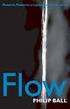 2.0 Beweging www.natuurkundecompact.nl 2.2 Snelheid (Coach 5) 2.4 Stoppen (simulatie) 1 2.2 Snelheid (Coach 5) www.natuurkundecompact.nl Doel Naam:... Een halfautomatische snelheidsmeting met Coach 5 Methode
2.0 Beweging www.natuurkundecompact.nl 2.2 Snelheid (Coach 5) 2.4 Stoppen (simulatie) 1 2.2 Snelheid (Coach 5) www.natuurkundecompact.nl Doel Naam:... Een halfautomatische snelheidsmeting met Coach 5 Methode
PANORAMAFOTO'S. Hoe gaan we te werk om een rechte panoramafoto te maken? We hebben ten eerste enkele zaken nodig om een goede panoramafoto te maken :
 PANORAMAFOTO'S Panoramafoto's zijn foto's die gemaakt zijn uit meerdere aan elkaar geplakte foto's en zodoende krijgen we een grote tot zeer grote foto met veel detail en waarbij de beeldhoek zeer ruim
PANORAMAFOTO'S Panoramafoto's zijn foto's die gemaakt zijn uit meerdere aan elkaar geplakte foto's en zodoende krijgen we een grote tot zeer grote foto met veel detail en waarbij de beeldhoek zeer ruim
Innovative Growing Solutions. Datalogger DL-1. software-versie: 1.xx. Uitgifte datum: 01-09-2015 HANDLEIDING WWW.TECHGROW.NL
 Innovative Growing Solutions Datalogger DL-1 software-versie: 1.xx Uitgifte datum: 01-09-2015 HANDLEIDING WWW.TECHGROW.NL DL-1 Datalogger gebruikershandleiding Bedankt voor het aanschaffen van de TechGrow
Innovative Growing Solutions Datalogger DL-1 software-versie: 1.xx Uitgifte datum: 01-09-2015 HANDLEIDING WWW.TECHGROW.NL DL-1 Datalogger gebruikershandleiding Bedankt voor het aanschaffen van de TechGrow
10: Statistieken en rapportages met Excel
 10: Statistieken en rapportages met Excel 1. Omschrijving van deze functie Met PlanningPME heeft u de mogelijkheid om verschillende typen rapporten te maken: Statistieken die geproduceerd worden door de
10: Statistieken en rapportages met Excel 1. Omschrijving van deze functie Met PlanningPME heeft u de mogelijkheid om verschillende typen rapporten te maken: Statistieken die geproduceerd worden door de
Onderdelen. Programmeer Kabel. button. Reset. Transistor. npn. Breadbord. Infrarood lampje. Fabschoolino. Draadjes
 Onderdelen Programmeer Kabel Reset button Weerstand 1K ohm Weerstand 10K ohm npn Transistor Infrarood lampje Breadbord Draadjes Fabschoolino Dit is een overzicht van alle componenten uit zakje 2 plus de
Onderdelen Programmeer Kabel Reset button Weerstand 1K ohm Weerstand 10K ohm npn Transistor Infrarood lampje Breadbord Draadjes Fabschoolino Dit is een overzicht van alle componenten uit zakje 2 plus de
10. Pagina-instellingen
 10. Pagina-instellingen Voordat u begint met het schrijven van een document in het programma Writer, is het raadzaam eerst te bepalen hoe het er uiteindelijk uit moet komen te zien. In deze module leert
10. Pagina-instellingen Voordat u begint met het schrijven van een document in het programma Writer, is het raadzaam eerst te bepalen hoe het er uiteindelijk uit moet komen te zien. In deze module leert
LES 4: Scrollen achtergrond en tegels gebruiken
 LES 4: Scrollen achtergrond en tegels gebruiken DOEL: De achtergrond (background) laten bewegen en we gaan tegels (tiles) gebruiken om het speelveld uit te breiden. Start Stencyl Open het zelf gemaakte
LES 4: Scrollen achtergrond en tegels gebruiken DOEL: De achtergrond (background) laten bewegen en we gaan tegels (tiles) gebruiken om het speelveld uit te breiden. Start Stencyl Open het zelf gemaakte
PIXresizer. Deel 1 Installatie
 PIXresizer Deel 1 Installatie Als je via onderstaande link geen onmiddellijke download kan doen gaan we het programma eerst opslaan in een nieuw aangemaakte map op een drive naar keuze. Ik heb hiervoor
PIXresizer Deel 1 Installatie Als je via onderstaande link geen onmiddellijke download kan doen gaan we het programma eerst opslaan in een nieuw aangemaakte map op een drive naar keuze. Ik heb hiervoor
HANDLEIDING EXAMENRESULTATEN INTERACTIEF
 HANDLEIDING EXAMENRESULTATEN INTERACTIEF versie 1.2, september 2015 Copyright 2015 VO-raad Alle rechten voorbehouden. Niets van deze uitgave mag worden verveelvoudigd, opgeslagen in een geautomatiseerd
HANDLEIDING EXAMENRESULTATEN INTERACTIEF versie 1.2, september 2015 Copyright 2015 VO-raad Alle rechten voorbehouden. Niets van deze uitgave mag worden verveelvoudigd, opgeslagen in een geautomatiseerd
Werkinstructie Verzoeken
 Werkinstructie Verzoeken In Mijn Rechtspraak Toezicht Dit document bevat de alternatieve tekst van het origineel. Dit document is bedoeld voor mensen met een visuele beperking, zoals slechtzienden en blinden.
Werkinstructie Verzoeken In Mijn Rechtspraak Toezicht Dit document bevat de alternatieve tekst van het origineel. Dit document is bedoeld voor mensen met een visuele beperking, zoals slechtzienden en blinden.
Docentenblad 4 Monteren 1
 Docentenblad 4 In monteren 1 krijgt de leerling een overzicht van handboormachines, boorsoorten, boordiameters en plugdiameters. Vervolgens moet hij of zij gaten boren in een gipsmuur met massieve stenen.
Docentenblad 4 In monteren 1 krijgt de leerling een overzicht van handboormachines, boorsoorten, boordiameters en plugdiameters. Vervolgens moet hij of zij gaten boren in een gipsmuur met massieve stenen.
Protocol Zephyr. Je komt op het volgende scherm uit: Nieuw persoon toevoegen: - Klik op het Setup logo
 Protocol Zephyr Contra indicaties voor het gebruik van de Zephyr: - Huidirritatie op de plek waar de Zephyr gedragen wordt. - Gebruik van pacemaker -
Protocol Zephyr Contra indicaties voor het gebruik van de Zephyr: - Huidirritatie op de plek waar de Zephyr gedragen wordt. - Gebruik van pacemaker -
HANDLEIDING CAMERASYSTEEM. Open eerst een webbrowser naar keuze: bij voorkeur
 HANDLEIDING CAMERASYSTEEM Korte inhoud: 1. Java Installeren 2. Software Installeren. 3. Software gebruik 1. Java Installeren: Open eerst een webbrowser naar keuze: bij voorkeur firefox of internet explorer
HANDLEIDING CAMERASYSTEEM Korte inhoud: 1. Java Installeren 2. Software Installeren. 3. Software gebruik 1. Java Installeren: Open eerst een webbrowser naar keuze: bij voorkeur firefox of internet explorer
Handicom. Symbol for Windows. Image Manager. (Versie 4) Handicom, 2011, Nederland
 Handicom Symbol for Windows Image Manager (Versie 4) Handicom, 2011, Nederland Inhoud Inleiding... 2 1. Image Manager hoofdscherm...3 1.1 Onderdelen van het venster...3 1.2 Het scherm veranderen...3 1.2.1
Handicom Symbol for Windows Image Manager (Versie 4) Handicom, 2011, Nederland Inhoud Inleiding... 2 1. Image Manager hoofdscherm...3 1.1 Onderdelen van het venster...3 1.2 Het scherm veranderen...3 1.2.1
Mappen en bestanden. In dit hoofdstuk leert u het volgende:
 Mappen en bestanden 1 Mappen en bestanden Een bestand is een verzamelnaam voor teksten, tekeningen of programma s. Alles wat op de vaste schijf van uw computer staat, is een bestand. Op een vaste schijf
Mappen en bestanden 1 Mappen en bestanden Een bestand is een verzamelnaam voor teksten, tekeningen of programma s. Alles wat op de vaste schijf van uw computer staat, is een bestand. Op een vaste schijf
Gebruikershandleiding Add-on Street Smart. Versie 6.3.5
 Gebruikershandleiding Add-on Street Smart Versie 6.3.5 Inhoudsopgave Inleiding... 1 1. Street Smart... 2 1.1 Inleiding en achtergrond... 2 1.2 Voorwaarden inrichting, instellen add-on... 2 1.3 Bekijken
Gebruikershandleiding Add-on Street Smart Versie 6.3.5 Inhoudsopgave Inleiding... 1 1. Street Smart... 2 1.1 Inleiding en achtergrond... 2 1.2 Voorwaarden inrichting, instellen add-on... 2 1.3 Bekijken
Technieken: Editable Poly Extrude Bevel Material Editor. Klik op File - Reset. Zo begin je met een schoon scherm en de basisinstellingen van 3Dmax.
 In In deze les: In deze les gaan we een houten tafel maken. Hebben we in les 1 een kruk gemaakt uit allemaal losse onderdelen, nu modelleren we de tafel uit één stuk. Technieken: Editable Poly Extrude
In In deze les: In deze les gaan we een houten tafel maken. Hebben we in les 1 een kruk gemaakt uit allemaal losse onderdelen, nu modelleren we de tafel uit één stuk. Technieken: Editable Poly Extrude
Handleiding 103: Collecte Database (CDB) voor Wijkhoofden
 Handleiding 103: Collecte Database (CDB) voor Wijkhoofden Gebruik handleiding 103: Deze handleiding is bestemd voor wijkhoofden en Vrienden die gegevens gaan verwerken en bewerken in een wijk binnen een
Handleiding 103: Collecte Database (CDB) voor Wijkhoofden Gebruik handleiding 103: Deze handleiding is bestemd voor wijkhoofden en Vrienden die gegevens gaan verwerken en bewerken in een wijk binnen een
Extra A Verkleinen van afbeeldingen
 Extra A Verkleinen van afbeeldingen Voor websites bruikbare afbeeldingen variëren meestal van 10 kb tot 80 kb. Foto s gemaakt met een digitale camera zijn vaak 40x zo groot. Het is handig om deze eerst
Extra A Verkleinen van afbeeldingen Voor websites bruikbare afbeeldingen variëren meestal van 10 kb tot 80 kb. Foto s gemaakt met een digitale camera zijn vaak 40x zo groot. Het is handig om deze eerst
Handleiding. Thuisgebruik. N@Tschool! elo.nordwincollege.nl
 Handleiding N@Tschool! Thuisgebruik elo.nordwincollege.nl Inhoudsopgave 1.0 Inleiding... 3 2.0 Hoe kan ik thuis inloggen op N@Tschool!... 4 3.0 Stel je browser in voor het gebruik van N@Tschool!... 5 3.1
Handleiding N@Tschool! Thuisgebruik elo.nordwincollege.nl Inhoudsopgave 1.0 Inleiding... 3 2.0 Hoe kan ik thuis inloggen op N@Tschool!... 4 3.0 Stel je browser in voor het gebruik van N@Tschool!... 5 3.1
Augustus& Handleiding - Publisher Tool 3
 Augustus& 15 16 Handleiding - Publisher Tool 3 Inhoudsopgave 1. Welkom... 3 1.1 Inloggen... 3 1.2 Dashboard... 4 2. Boeken... 5 2.1 Boeken aanmaken... 5 2.2 Het bewerken van boekinformatie.... 7 3. Verrijkingen...
Augustus& 15 16 Handleiding - Publisher Tool 3 Inhoudsopgave 1. Welkom... 3 1.1 Inloggen... 3 1.2 Dashboard... 4 2. Boeken... 5 2.1 Boeken aanmaken... 5 2.2 Het bewerken van boekinformatie.... 7 3. Verrijkingen...
Les in Flash nr. 2: Jouw eerste Flash film
 Les in Flash nr. 2: Jouw eerste Flash film Deze les ga je een filmpje maken van vier bewegende afbeeldingen met muziek en tekst. Zorg voordat je begint dat je vier grote afbeeldingen (minimaal 1000 800
Les in Flash nr. 2: Jouw eerste Flash film Deze les ga je een filmpje maken van vier bewegende afbeeldingen met muziek en tekst. Zorg voordat je begint dat je vier grote afbeeldingen (minimaal 1000 800
Beknopte handleiding SQ Vieuw software
 Beknopte handleiding SQ Vieuw software Het startscherm met de verschillende opties: - Logger Set-up : het programmeren van de datalogger naar een gewenste configuratie - Download Data: het halen van data
Beknopte handleiding SQ Vieuw software Het startscherm met de verschillende opties: - Logger Set-up : het programmeren van de datalogger naar een gewenste configuratie - Download Data: het halen van data
Aan de slag met AdminView
 Aan de slag met AdminView uitgebreide handleiding S for Software B.V. Gildeweg 6 3771 NB Barneveld tel 0342 820 996 fax 0342 820 997 e-mail info@sforsoftware.nl web www.sforsoftware.nl Inhoudsopgave 1.
Aan de slag met AdminView uitgebreide handleiding S for Software B.V. Gildeweg 6 3771 NB Barneveld tel 0342 820 996 fax 0342 820 997 e-mail info@sforsoftware.nl web www.sforsoftware.nl Inhoudsopgave 1.
waarin u gegevens in verschillende het wel goed doen Internet Opleidingscentrum
 8 Kruistabellen 8.1 Inleiding Stel dat u een rapport wilt maken dat het aantal verkochte producten per provincie laat zien. u kunt dan een rapport maken waarin u gegevens groepeert per provincie en/of
8 Kruistabellen 8.1 Inleiding Stel dat u een rapport wilt maken dat het aantal verkochte producten per provincie laat zien. u kunt dan een rapport maken waarin u gegevens groepeert per provincie en/of
 http://psdfan.com/tutorials/designing/create-a-poster-celebrating-the-passing-of-spring/ Lente lesje Stap 1 Open een nieuw document : 1200 pixels breed en 800 hoog. Nieuwe laag, trek een radiaal verloop
http://psdfan.com/tutorials/designing/create-a-poster-celebrating-the-passing-of-spring/ Lente lesje Stap 1 Open een nieuw document : 1200 pixels breed en 800 hoog. Nieuwe laag, trek een radiaal verloop
Voorbereidingen thuis
 - concept - (versie 2, 20 januari 2011) Voorbereidingen thuis Scenario U ontwerpt thuis (of in het FabLab) een visitekaartje. Bijvoorbeeld met uw logo en contactgegevens. Achtergrondinformatie De volgende
- concept - (versie 2, 20 januari 2011) Voorbereidingen thuis Scenario U ontwerpt thuis (of in het FabLab) een visitekaartje. Bijvoorbeeld met uw logo en contactgegevens. Achtergrondinformatie De volgende
Leefbaarheid. Een buurtonderzoek
 Leefbaarheid Een buurtonderzoek Introductie Hoe leefbaar is jouw gemeente? En wat zijn de verschillen tussen de buurten in jouw gemeente? In deze opdracht gaan we dit onderzoeken. Dit doen we door zelf
Leefbaarheid Een buurtonderzoek Introductie Hoe leefbaar is jouw gemeente? En wat zijn de verschillen tussen de buurten in jouw gemeente? In deze opdracht gaan we dit onderzoeken. Dit doen we door zelf
Handleiding korte instructie gebruik LommOnline voor verenigingen. Stap 1. Vooraf:
 Handleiding korte instructie gebruik LommOnline voor verenigingen Stap 1 Stap 2 Ga naar lommonline.nl/admin Voer je gebruikersnaam in Voer je wachtwoord in Klik op inloggen Vooraf: Je bent nu op de beheerderspagina.
Handleiding korte instructie gebruik LommOnline voor verenigingen Stap 1 Stap 2 Ga naar lommonline.nl/admin Voer je gebruikersnaam in Voer je wachtwoord in Klik op inloggen Vooraf: Je bent nu op de beheerderspagina.
Schotel. De installatie stap voor stap:.
 Pagina 1 De installatie stap voor stap:. 1. Stel vast, waar de schotel geplaatst moet worden. Let er op dat de hoogte voor de ontvangst niet van belang is, wel van belang zijn evt. obstakels. Als er obstakels
Pagina 1 De installatie stap voor stap:. 1. Stel vast, waar de schotel geplaatst moet worden. Let er op dat de hoogte voor de ontvangst niet van belang is, wel van belang zijn evt. obstakels. Als er obstakels
27/01/2012 MULTI MEDIA PHOTOSHOP. File:MultiMedia/Photoshop M. Peters
 27/01/2012 MULTI MEDIA PHOTOSHOP File:MultiMedia/Photoshop M. Peters Multi Media Cursus Photoshop CS3 / CS5 In dit naslagwerk vind je een korte uitleg van Photoshop CS3/ CS5. Als je de cursus stap voor
27/01/2012 MULTI MEDIA PHOTOSHOP File:MultiMedia/Photoshop M. Peters Multi Media Cursus Photoshop CS3 / CS5 In dit naslagwerk vind je een korte uitleg van Photoshop CS3/ CS5. Als je de cursus stap voor
Lijnen/randen en passe-partouts maken met Photoshop.
 Lijnen/randen en passe-partouts maken met Photoshop. Les 1: Witte rand om de foto m.b.v. canvasgrootte. 1. Open de foto in Photoshop. 2. Klik in menu AFBEELDING op CANVASGROOTTE 3. Zorg dat in het vakje
Lijnen/randen en passe-partouts maken met Photoshop. Les 1: Witte rand om de foto m.b.v. canvasgrootte. 1. Open de foto in Photoshop. 2. Klik in menu AFBEELDING op CANVASGROOTTE 3. Zorg dat in het vakje
Handleiding StatLine
 Handleiding StatLine Handleiding 1 Inhoudsopgave 1 Al onze cijfers over Nederland; zoeken via thema s... 3 1.1 Vooraf ingestelde presentatie... 4 1.1.1 Vooraf ingestelde presentatie aanpassen: selecteren...
Handleiding StatLine Handleiding 1 Inhoudsopgave 1 Al onze cijfers over Nederland; zoeken via thema s... 3 1.1 Vooraf ingestelde presentatie... 4 1.1.1 Vooraf ingestelde presentatie aanpassen: selecteren...
DVDFab 8.2.2.6 -> http://www.dvdfab.com/download.htm (Helaas niet gratis maar trial)
 De 3D tv en 3D Blu-Ray speler komen in opkomst,maar de mogelijkheden staan nog in de kinderschoenen. Ik ga hier de meest populaire bestanden bewerken. Voor een 3D Blu-ray is een speciale 3D Blu-ray speler
De 3D tv en 3D Blu-Ray speler komen in opkomst,maar de mogelijkheden staan nog in de kinderschoenen. Ik ga hier de meest populaire bestanden bewerken. Voor een 3D Blu-ray is een speciale 3D Blu-ray speler
Tips; fotoboek maken (bron: hema.nl)
 Tips; fotoboek maken (bron: hema.nl) tekst roteren Draai je tekst zodat het mooi onder of op je scheef geplaatste foto staat. Of maak zelf leuke labels in combinatie met clipart. 1. kies de clipart (bij
Tips; fotoboek maken (bron: hema.nl) tekst roteren Draai je tekst zodat het mooi onder of op je scheef geplaatste foto staat. Of maak zelf leuke labels in combinatie met clipart. 1. kies de clipart (bij
Handleiding IrfanView. IrfanView is een applicatie om grafische bestanden te bekijken, te bewerken en opnieuw op te slaan.
 Handleiding IrfanView IrfanView is een applicatie om grafische bestanden te bekijken, te bewerken en opnieuw op te slaan. Start IrfanView door te klikken op Start -> Programs -> IrfanView Met IrfanView
Handleiding IrfanView IrfanView is een applicatie om grafische bestanden te bekijken, te bewerken en opnieuw op te slaan. Start IrfanView door te klikken op Start -> Programs -> IrfanView Met IrfanView
Handleiding Word de graad
 Handleiding Word 2010 3de graad Inhoudsopgave Regelafstand 3 Knippen 3 Kopiëren 5 Plakken 6 Tabs 7 Pagina-instellingen 9 Opsommingstekens en nummeringen 12 Kopteksten en voetteksten 14 Paginanummering
Handleiding Word 2010 3de graad Inhoudsopgave Regelafstand 3 Knippen 3 Kopiëren 5 Plakken 6 Tabs 7 Pagina-instellingen 9 Opsommingstekens en nummeringen 12 Kopteksten en voetteksten 14 Paginanummering
I. Vorming 4-5 (3&10/05/2012)
 I. Vorming 4-5 (3&10/05/2012) 1. Windows Live Photo Gallery Om de foto s op onze computer te beheren, hebben we voor de vorming gekozen om met Windows Live Photo Gallery te werken. Photo Gallery biedt
I. Vorming 4-5 (3&10/05/2012) 1. Windows Live Photo Gallery Om de foto s op onze computer te beheren, hebben we voor de vorming gekozen om met Windows Live Photo Gallery te werken. Photo Gallery biedt
Handleiding P2Go upload
 24-11-2016 Handleiding P2Go upload In deze handleiding worden het volgende onderwerp besproken: 1. P2Go upload 1. Uitleg P2Go upload Wilt u graag een willekeurige video vanaf uw eigen computer/laptop toevoegen
24-11-2016 Handleiding P2Go upload In deze handleiding worden het volgende onderwerp besproken: 1. P2Go upload 1. Uitleg P2Go upload Wilt u graag een willekeurige video vanaf uw eigen computer/laptop toevoegen
ABN-Amro Shuttle Service export database. 1. Inleiding. 2. De Wizard. Functionele documentatie
 ABN-Amro Shuttle Service export database Functionele documentatie rudy@negenborn.net 04/2001 1. Inleiding Connexxion levert een taxidienst aan ABN-Amro. Werknemers van de ABN-Amro kunnen van deze taxidienst
ABN-Amro Shuttle Service export database Functionele documentatie rudy@negenborn.net 04/2001 1. Inleiding Connexxion levert een taxidienst aan ABN-Amro. Werknemers van de ABN-Amro kunnen van deze taxidienst
Het aanmaken van een glog. Je kunt het eerst gratis proberen.
 Het aanmaken van een glog. Je kunt het eerst gratis proberen. Vul hier je gegevens in. Bedenk met welke naam (nickname) je zichtbaar wilt zijn. Deze zien de leerlingen ook. Wij gebruiken onderwijskunde
Het aanmaken van een glog. Je kunt het eerst gratis proberen. Vul hier je gegevens in. Bedenk met welke naam (nickname) je zichtbaar wilt zijn. Deze zien de leerlingen ook. Wij gebruiken onderwijskunde
Het csv bestand gaan we nu inlezen in Coach. Open Coach; log in als docent; kies nieuwe activiteit ; meten. (Je hoeft geen meetpaneel te kiezen.
 Data analyse HiSPARC Analyse met Coach C.G.N. van Veen 1 Inleiding Dit werkblad helpt leerlingen en docenten om data analyse van HiSPARC met het software pakket Coach (6 of 7) te doen. Coach (6 of 7) is
Data analyse HiSPARC Analyse met Coach C.G.N. van Veen 1 Inleiding Dit werkblad helpt leerlingen en docenten om data analyse van HiSPARC met het software pakket Coach (6 of 7) te doen. Coach (6 of 7) is
Inhoud. Digitale instructiefilms ontworpen door Monique Gruijthuijzen, docent bij Bedrijfscommunicatie. Pagina 1
 Inhoud voorbereiding... 2 hulplijnen toevoegen... 2 tekstkader voor voettekst en paginanummer... 3 paginanummer toevoegen:... 3 spatie toevoegen... 3 tekstvak (in cel linksonder) naar rechts kopiëren...
Inhoud voorbereiding... 2 hulplijnen toevoegen... 2 tekstkader voor voettekst en paginanummer... 3 paginanummer toevoegen:... 3 spatie toevoegen... 3 tekstvak (in cel linksonder) naar rechts kopiëren...
Beelden bekijken op Neptune DVR s
 Beelden bekijken op Neptune DVR s 1 Inhoudsopgave 1 OVERZICHT EN BEDIENING... 3 1.1 BEDIENING MET MUIS... 3 2 GEBRUIK VAN DE DVR... 3 2.1 INLOGGEN OP DE DVR... 3 2.2 GEBRUIKERSMENU BEELDEN LIVE BEKIJKEN...
Beelden bekijken op Neptune DVR s 1 Inhoudsopgave 1 OVERZICHT EN BEDIENING... 3 1.1 BEDIENING MET MUIS... 3 2 GEBRUIK VAN DE DVR... 3 2.1 INLOGGEN OP DE DVR... 3 2.2 GEBRUIKERSMENU BEELDEN LIVE BEKIJKEN...
TURNITIN IN BLACKBOARD
 TURNITIN IN BLACKBOARD Ik wil weten hoe ik... 1. Een Turnitin opdracht kan aanmaken in Blackboard zie pagina 1 2. Bij de ingeleverde opdrachten kom zie pagina 4 3. Feedback kan geven met Grademark zie
TURNITIN IN BLACKBOARD Ik wil weten hoe ik... 1. Een Turnitin opdracht kan aanmaken in Blackboard zie pagina 1 2. Bij de ingeleverde opdrachten kom zie pagina 4 3. Feedback kan geven met Grademark zie
INSTALLATIE HANDLEIDING
 INSTALLATIE HANDLEIDING SKELLET Kompellaan 11, 3600 Genk, België Inhoudsopgave 1 Software downloaden... 2 2 Software installeren... 3 3 SketchUp instellen voor Skellet... 5 3.1 Template instellen... 5
INSTALLATIE HANDLEIDING SKELLET Kompellaan 11, 3600 Genk, België Inhoudsopgave 1 Software downloaden... 2 2 Software installeren... 3 3 SketchUp instellen voor Skellet... 5 3.1 Template instellen... 5
Samen op zoek naar proeven
 Samen op zoek naar proeven De handleiding Jens Vanhouwaert jens@vanhouwaert.be 1 Inhoudsopgave 1 Handleiding... 4 1.1 De website... 4 1.2 Algemene werking... 4 1.3 Download de databank... 4 1.3.1 Internet
Samen op zoek naar proeven De handleiding Jens Vanhouwaert jens@vanhouwaert.be 1 Inhoudsopgave 1 Handleiding... 4 1.1 De website... 4 1.2 Algemene werking... 4 1.3 Download de databank... 4 1.3.1 Internet
Zelf albumbladen maken in Word 2003
 Zelf albumbladen maken in Word 2003 Het maken van albumbladen in Word is niet moeilijk, maar laten zien hoe het precies gaat, hangt af van de versie van Word. Hieronder volgt de instructie voor Word 2003.
Zelf albumbladen maken in Word 2003 Het maken van albumbladen in Word is niet moeilijk, maar laten zien hoe het precies gaat, hangt af van de versie van Word. Hieronder volgt de instructie voor Word 2003.
HANDLEIDING VAN DATARECORDER SOFTWARE (FOR WS-9010)
 HANDLEIDING VAN DATARECORDER SOFTWARE (FOR WS-9010) Inleiding Dit Temperatuurstation en de bijbehorende software van de datarecorder vormen een kwalitatief hoogstaand dataverwerkingsysteem. Nadat u de
HANDLEIDING VAN DATARECORDER SOFTWARE (FOR WS-9010) Inleiding Dit Temperatuurstation en de bijbehorende software van de datarecorder vormen een kwalitatief hoogstaand dataverwerkingsysteem. Nadat u de
WERKGROEP BEELDBEWERKING
 Maak je eigen kerstkaart in Paint Shop Pro X2 Kerstkaart 1 Voor deze oefening gebruiken we een fotolijst en textuur uit Paint Shop Pro, mocht u deze niet standaard in uw versie hebben dan staan deze tussen
Maak je eigen kerstkaart in Paint Shop Pro X2 Kerstkaart 1 Voor deze oefening gebruiken we een fotolijst en textuur uit Paint Shop Pro, mocht u deze niet standaard in uw versie hebben dan staan deze tussen
UITGEBREIDE MENUSTRUCTUUR MET INTRO-VIDEO, HOOFDMENU EN SUBMENU'S in Pinnacle Studio 16-17-18
 UITGEBREIDE MENUSTRUCTUUR MET INTRO-VIDEO, HOOFDMENU EN SUBMENU'S in Pinnacle Studio 16-17-18 Bij het samenstellen van het hieronder beschreven menustructuur ben ik uitgegaan van een zo uitgebreid mogelijk
UITGEBREIDE MENUSTRUCTUUR MET INTRO-VIDEO, HOOFDMENU EN SUBMENU'S in Pinnacle Studio 16-17-18 Bij het samenstellen van het hieronder beschreven menustructuur ben ik uitgegaan van een zo uitgebreid mogelijk
Fabsheet: Vinylsnijder
 Fabsheet: Vinylsnijder Handleiding voor het werken met de vinylsnijder in FabLab Zeeland Met de vinylsnijder kun je stickers en papier snijden. Het FabLab heeft zelfklevend vinyl op voorraad in diverse
Fabsheet: Vinylsnijder Handleiding voor het werken met de vinylsnijder in FabLab Zeeland Met de vinylsnijder kun je stickers en papier snijden. Het FabLab heeft zelfklevend vinyl op voorraad in diverse
AAN DE SLAG MET DE QDAC AUDITFILE VIEWER
 AAN DE SLAG MET DE QDAC AUDITFILE VIEWER INHOUD Inleiding... 2 Het uiterlijk van QDAC light... 2 Bestandsformaten... 2 Standaardanalyses... 3 Filters en knoppen... 3 De rode draad... 4 Openen van een Auditfile...
AAN DE SLAG MET DE QDAC AUDITFILE VIEWER INHOUD Inleiding... 2 Het uiterlijk van QDAC light... 2 Bestandsformaten... 2 Standaardanalyses... 3 Filters en knoppen... 3 De rode draad... 4 Openen van een Auditfile...
Instructie voor een mail-merge VZVZ toestemmingsformulier in Word.
 Instructie voor een mail-merge VZVZ toestemmingsformulier in Word. NB: Voor deze instructie is gebruik gemaakt van Office 2016 op een Windows 7 computer; de taal staat ingesteld op Nederlands. In grote
Instructie voor een mail-merge VZVZ toestemmingsformulier in Word. NB: Voor deze instructie is gebruik gemaakt van Office 2016 op een Windows 7 computer; de taal staat ingesteld op Nederlands. In grote
